こんにちは
今回はIPadを購入されたら絶対に必須になるキーボードについて書かせてもらいます
結論から言ってもう『logicoolのCOMBO TOUCH』一択
私はIPadを購入してからApple純正のMagic Keyboardと
このCOMBO TOUCHとすごく悩んでいましたが今ではこちらにして良かった
と思っています(ちなみに画像に出てくるぺん入れはついてきません 後付けになります)

COMBO TOUCHのいいところ
キーボードと画面が分離する

YouTube アニメ ドラマ 等鑑賞するときにすごく使いやすい
絵を描く人はこのモードも使えると思います
キーボードの打鍵感がいい
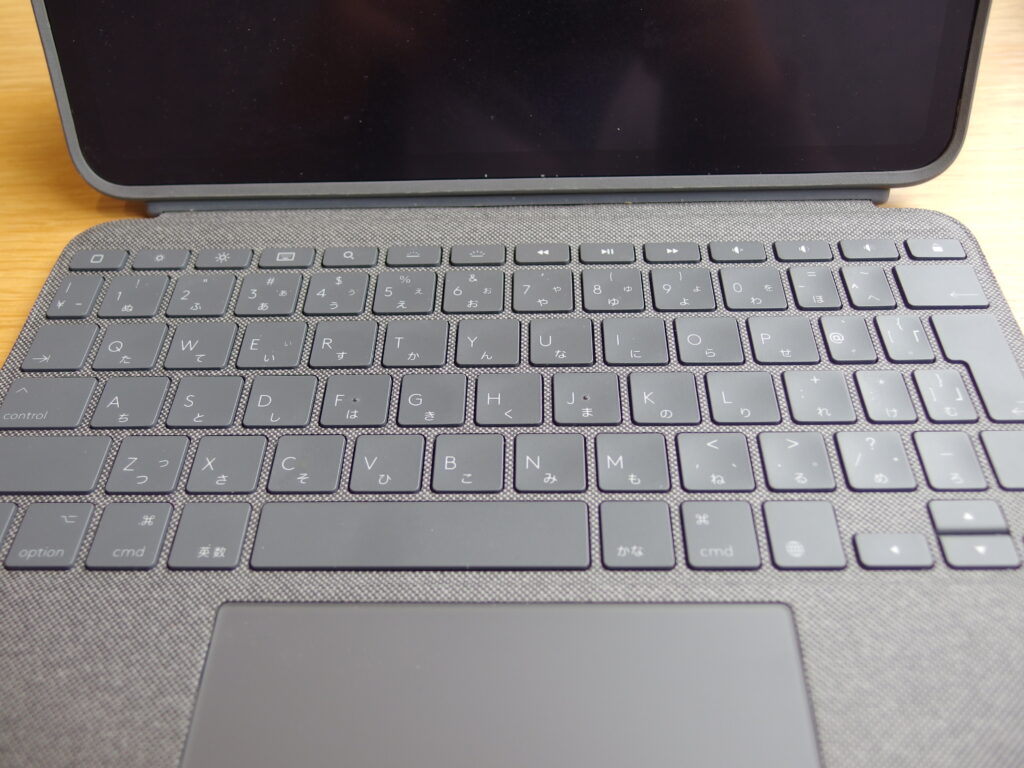
キーボードの打鍵感は使う時にすごく重要
打った時にボタンの返ってくる感じ?は打っていて気持ちいほどで
音も静かで高さもちょうどいい感じ
専用のボタンが意外と使う場面がある
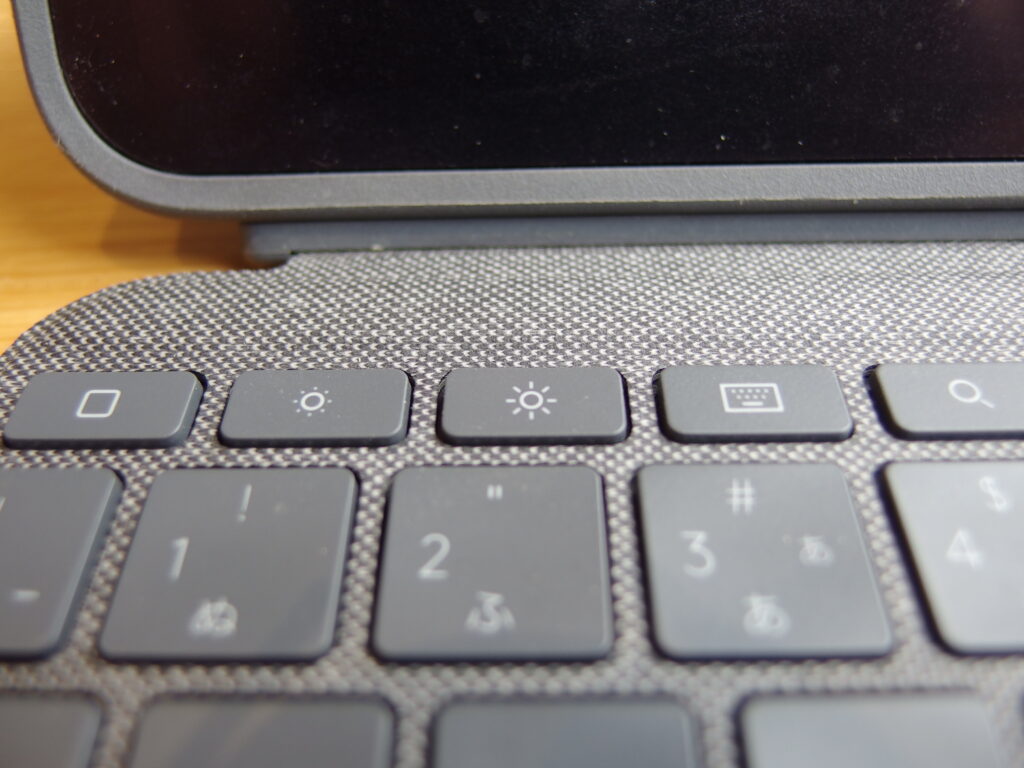
左から電源つけるボタン
画面の明るさを下げる
画面の明るさを上げる
キーボードの出し入れ
検索

キーボードのライトの明るさを下げる
キーボードのライトの明るさを上げる
前の再生
再生を止める&スタート
次の再生

ミュート
音量を下げる
音量を上げる
画面を消す
意外と音量を上げたり下げたり再生を止めたりと
動画をよくみる人は意外と使える場面はあると思います(よく使います)

少し硬めでざらざらしていてなんて言っていいのかわかりませんが
とりあえず触り心地はすごくいい(ごめんなさい)
トラックパットが大きくて使いやすい

大きさで言うと指5本は余裕で入ります
2本指と3本指の操作がよく使うので大きい方が有利でいい
逆折ができる

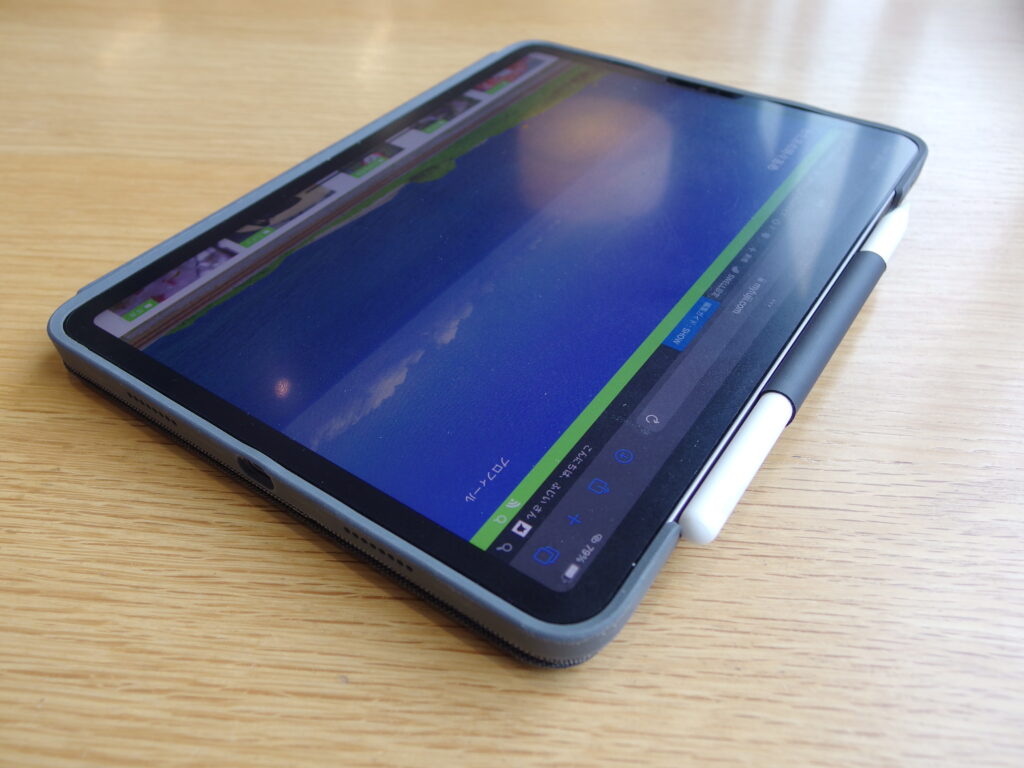
筆者は逆折は本当に使いませんが
できないよりはできたほうがいいと思います
使う場面はちょっと思いつきませんが・・・汗
好きな角度で調整できる

後ろのスタンドは自分で角度を調整できるので
最大まで寝かせることができ
これは本当に便利だと思います
以上よかった点になりますCOMBO TOUCH
COMBO TOUCHの悪いところ
- スペースをとる
- タイプC接続が1つだけ
- 膝上での作業がほぼできない
スペースをとる
Magic Keyboardと比較してスペースをとる問題があげられます
それはMagic Keyboardはカバー分ぐらいしか後ろのスペースを
とりませんがCOMBO TOUCHは後ろに下げれば下げるほど
スペースをとります
なので狭い机などには向いていないことになります
USBタイプC接続が1つしかない
こちらもMagic Keyboardとの比較になりますが
Magic Keyboardには充電専用のタイプC接続が1つプラスになります
なので充電しながら外部接続ができなくなります
筆者はデジカメのメモリーカードを接続するので
充電しながらができません
が
それだけなのでほとんどそんな場面がありません
なので気になりません
膝上での作業がほぼできない
外で作業する時には非常に使いにくいです
スペースをとる分膝が長い人(そんな人おるかな?)でないと厳しい
カフェとか机がある場所に限られてきます
Magic Keyboardが膝上で使いやすいかは分かりませんが
購入する機会があればレビューしたいと思います
最後に
机のスペースが取れないという人以外は
絶対にこちらのCOMBO TOUCH一択になります
IPadを充電しなが使用するという場面が
動画を見ながらとかになるので一つあれば事足りると思います
充電しながらでないと作業できない!!
みたいなことあればコメントください
以上IPadのキーボードの話でした
お金に余裕がある時に純正のMagic Keyboardも購入したいと思います
では

コメント